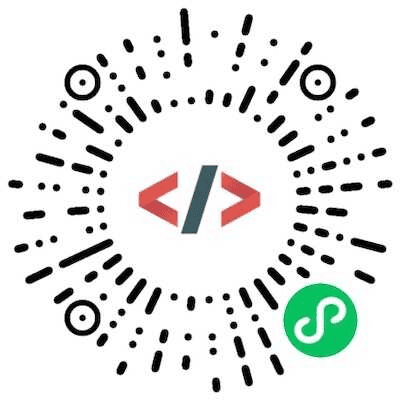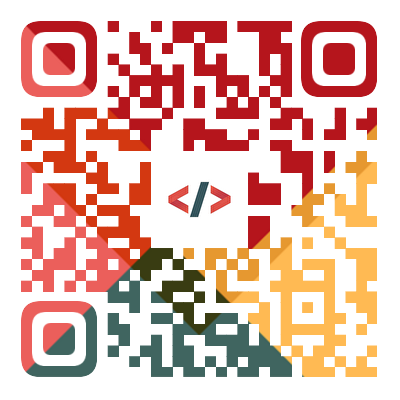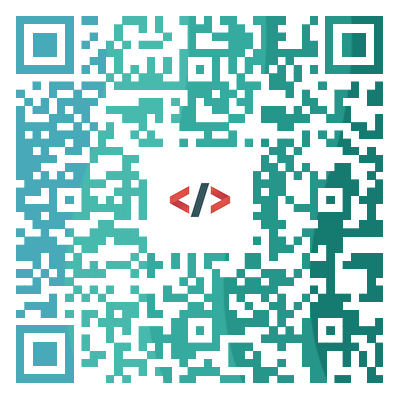第2课_安装与配置
热度🔥:57 免费课程
授课语音
TypeScript的安装与开发环境配置
TypeScript 是 JavaScript 的超集,加入了类型系统和对 ES6+ 特性的支持。通过类型的静态检查,TypeScript 帮助开发者在编写代码时发现潜在的错误,提高代码质量。本节课将介绍 TypeScript 的安装方法及开发环境的配置。
1. TypeScript 安装
1.1 使用 npm 安装 TypeScript
首先,确保已经安装了 Node.js 和 npm。然后,可以使用 npm 来安装 TypeScript。
npm install -g typescript
-g参数表示全局安装,可以在任何项目中使用 TypeScript 命令。- 安装完成后,可以使用以下命令检查 TypeScript 版本,确保安装成功:
tsc --version
1.2 使用 npx 运行 TypeScript
如果你不想全局安装 TypeScript,可以使用 npx 命令来运行本地版本的 TypeScript。
npx tsc --version
npx 会临时下载并执行项目中的 TypeScript 版本,适用于没有全局安装 TypeScript 的场景。
2. 初始化 TypeScript 项目
2.1 创建 tsconfig.json 文件
每个 TypeScript 项目都有一个配置文件 tsconfig.json,它用于配置编译选项、文件包含等。可以通过以下命令自动生成该文件:
tsc --init
此命令会生成一个基础的 tsconfig.json 文件,包含默认配置。文件内容如下:
{
"compilerOptions": {
"target": "es5", // 编译后的 JavaScript 版本
"lib": ["dom", "es6"], // 项目中需要的库
"strict": true, // 启用所有严格类型检查
"esModuleInterop": true, // 允许使用 ES 模块导入 CommonJS 模块
"skipLibCheck": true, // 跳过库文件的类型检查
"forceConsistentCasingInFileNames": true // 强制一致的文件名大小写
},
"include": ["src/**/*.ts"], // 编译哪些文件
"exclude": ["node_modules"] // 排除哪些文件
}
2.2 配置常见选项
在 tsconfig.json 文件中,可以配置以下常见选项:
- target: 指定编译后的 JavaScript 版本。常见的值有:
es5: 兼容旧浏览器。es6: 适用于现代浏览器或 Node.js。
- strict: 启用所有严格类型检查。
- esModuleInterop: 使 TypeScript 生成的代码与 CommonJS 模块兼容。
3. 配置开发环境
3.1 使用 VS Code 开发 TypeScript 项目
Visual Studio Code (VS Code) 是一个轻量级的编辑器,拥有 TypeScript 插件支持。通过 VS Code,您可以更轻松地开发 TypeScript 项目。
- 安装 VS Code:首先,确保安装了 VS Code 编辑器。
- 安装 TypeScript 插件:VS Code 默认支持 TypeScript,但您可以安装一些额外的插件来提升开发体验,如
ESLint和Prettier插件来检查代码风格和格式。
3.2 配置 VS Code 中的 TypeScript
VS Code 会自动识别 tsconfig.json 配置文件并开始 TypeScript 项目的工作。确保以下配置已启用:
- 打开设置(按
Ctrl + ,)。 - 搜索
TypeScript,检查以下设置:- TypeScript: Validate:开启后,VS Code 会实时验证 TypeScript 文件。
- TypeScript: Enable Prompt to Install:启用此项可以在首次使用 TypeScript 时提示安装 TypeScript。
4. 编译 TypeScript 代码
4.1 使用 tsc 命令编译
在命令行中运行以下命令进行编译:
tsc
该命令会根据 tsconfig.json 文件中的配置将 .ts 文件编译为 .js 文件。
4.2 自动监听文件变化
可以通过 --watch 参数来启动监听模式,实时监视 TypeScript 文件的变化,并自动重新编译。
tsc --watch
每当文件保存时,TypeScript 编译器会自动重新编译并生成 JavaScript 文件。
5. 使用 TypeScript 与 Node.js 配合
5.1 配置 Node.js 与 TypeScript
在 TypeScript 项目中,使用 Node.js 环境需要安装一些额外的模块。
npm install --save-dev @types/node
该命令安装了 Node.js 的类型定义文件,使得在 TypeScript 中使用 Node.js API 时能享受类型检查。
6. 项目结构示例
通常,TypeScript 项目的文件结构如下:
my-ts-project/
├── node_modules/
├── src/
│ ├── index.ts
│ └── utils.ts
├── tsconfig.json
├── package.json
└── package-lock.json
- src/: 存放源代码的文件夹,包含所有的
.ts文件。 - tsconfig.json: TypeScript 编译配置文件。
- package.json: 管理项目依赖和脚本的文件。
7. 总结
在本节课中,我们学习了如何安装 TypeScript、配置开发环境以及初始化项目。通过正确的配置,可以提高开发效率和代码质量。掌握 TypeScript 的开发环境配置是成为高效开发者的基础。